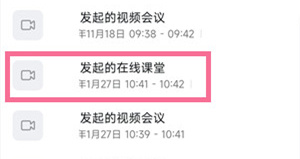钉钉是一款用于线上学习和在线会议的应用,而在疫情期间,它成为了很多学生们在家上课的必备应用。通过钉钉上的视频会议功能,老师可以把课堂搬到网上,安排时间教授知识,让学生们能够同步学习,互相交流。
但是,在网上上课难免有些小问题,比如我们对某些知识点理解不够深入,或者错过了一次重要的课堂内容等。这时候,查看历史课堂数据就变得非常重要。
那么,如何在钉钉中查看历史课堂记录呢?首先,我们需要打开钉钉应用,并且登录自己的账号。接下来,点击右上角电话图标,进入会议界面。在会议列表中找到需要查看的在线课堂,点击它即可查看在线课堂的详情数据,包括该次课程的日期、时间、参与人员以及课程的主题等信息。此外,还可以查看该次课程的聊天记录,了解其他学生的提问和老师的回答情况。如果想要再次观看这个课堂录像,可以点击“查看回放”,就可以随时在家里回顾这次课程,弥补自己的不足。
总之,在线学习已经成为了越来越多人的选择,钉钉作为其中的一员,为我们提供了非常便捷的服务。无论是老师还是学生,都可以通过它方便地进行线上教学和学习。而查看历史课堂记录则是其功能的一个重要组成部分,可以帮助我们更好地记忆、理解知识点,更加有效地利用线上学习资源。